开始使用 Tableau Cloud 和基于登录的许可证管理
分步指南
Tableau Cloud Manager (TCM) 概述
Tableau Cloud Manager (“TCM”) 提供了一个集中式管理界面来监督组织的 Tableau Cloud 站点。借助 TCM,Tableau Cloud 管理员可以从一个位置创建和编辑站点,管理最终用户,以及监控多个 Cloud 站点的许可证分配。在 TCM 内做出的任何许可更改都将在租户/部署级别应用,并在所有关联站点之间共享,从而提供简化的站点管理和治理流程。
每个 Tableau Cloud 站点都是一个完全托管的基于云的分析平台,旨在为组织提供智能工具和见解。为此,TCM 简化了给定 TCM 租户内基于用户能力的许可证的管理流程。
虽然大多数 Tableau Cloud 管理员通常只访问单个 TCM 租户,但贵组织的结构可能允许或要求管理多个租户。这些 Cloud 管理员仅在 TCM 内分配,并且始终是唯一有权访问每个租户的 TCM 实例的用户。
现在我们已经简要讨论了 TCM 的优势,让我们来探索它在 Tableau Cloud 中的管理对象涉及的各种概念。
了解 Tableau Cloud 中的租户和站点管理
在深入探讨 Tableau Cloud Manager 之前,我们要了解“租户”和“站点”的概念,这对理解 Tableau Cloud 的管理结构至关重要。
租户:TCM 租户是顶级管理层,包含贵组织的 Tableau Cloud 部署。可以将 TCM 租户或部署视为容纳所有签约站点、用户和许可证的控制中心。Cloud 管理员通过 TCM 在此级别进行各种操作,例如配置 Cloud 站点、为每个站点分配基于角色的许可证,以及为具有唯一身份标识的软件用户管理永久许可证分配。
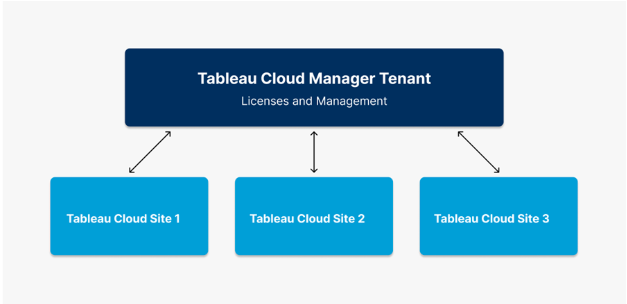
站点:Tableau Cloud 标准版允许为每个签约的 TCM 租户创建 3 个独立的 Tableau Cloud 站点。Cloud 站点存在于租户之下的级别。可以将站点视为特定团队、部门或项目的工作区或专用环境。每个站点都有自己的一套内容、用户和权限,由站点管理员管理。站点管理员持续控制其各自的 Tableau Cloud 站点以及相关的工作簿、数据源和用户访问权限,但他们的操作范围不能超出 TCM 管理员在租户级别设置的限制。
总而言之,TCM 租户是集中容纳和管理所有站点的管理层,使组织和独立团队能够以高效和安全的方式灵活地扩展和管理他们对 Tableau Cloud 站点的使用。
URI 和 URL:站点 URI(统一资源标识符)是您的 Tableau Cloud 站点的唯一标识符,并将在完成验证后出现在站点 URL 中。例如,名为“Company X”的站点将在 URL 中显示为 https://us-east-1.online.tableau.com/#/site/companyx。看到输入站点 URI 的提示时,您将输入“companyx”。
部署:部署是从组织角度将许可证组合在一起的方式。这有助于确定在何处以及如何对这些许可证进行共同部署。部署与某个具体租户关联,后者是顶级管理层,包含贵组织的 Tableau Cloud 部署。举例来说,您不能堆叠来自不同部署的产品密钥,因此为单个租户购买并由特定部署组织的所有许可证必须一起使用。
访问您的 Tableau Cloud 租户
第 1 步:登录电子邮件发送至 Cloud 管理员
您的购买交易完成后,Tableau 将通过电子邮件向您的订单文件中指定的 Cloud 管理员发送登录链接,包括用于创建您的 TableauID 的电子邮件。这是唯一会收到此电子邮件的用户。请点击“登录”按钮开始。
- 如果您不是合约的购买者,请联系您的销售代表。
- 如果不确定您的销售代表是谁,请联系 CustomerService@tableau.com 寻求帮助。
- Tableau Cloud Manager (TCM) 登录 URL:(在此处插入租户名称).cloudmanager.tableau.com/
- 如果不确定自己的 URL/URI,请在出现提示时选择“忘记 URI”,这样便可通过服务收到包含相关值的电子邮件。
第 2 步:找到 URI
要查找您的 URI,您可以登录客户门户网站 customer.tableau.com。进入门户后,请单击“部署”标签,然后单击部署名称。
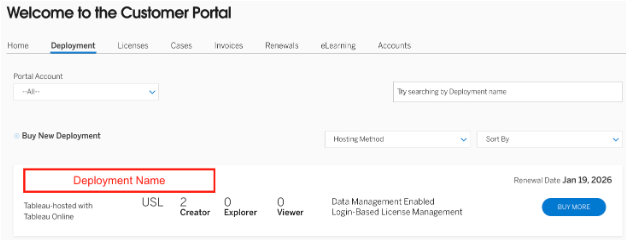
进入部署后,滚动至底部的“部署资产”部分,您需要在该部分中单击您的 Cloud 站点密钥名称。
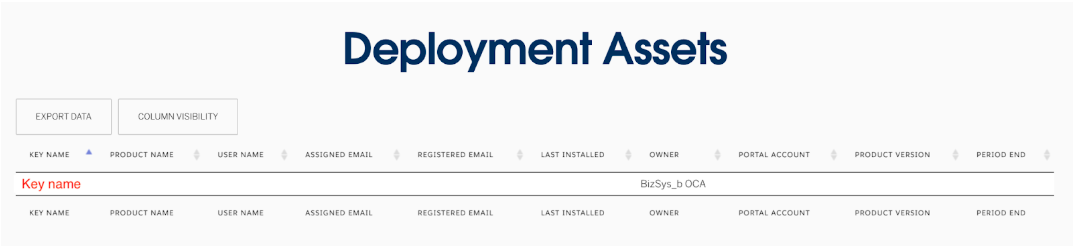
在“许可证详细信息”部分的底部,您将看到一个名为“密钥名称”的字段。这就是您的 URI。
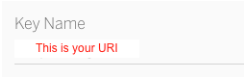
“密钥名称”就是您的 URI。例如,如果您的密钥名称是 Company X,您的 URI 就是 companyx。URI 中不应包含空格或特殊字符。登录此 TCM 租户的 URL 如下:companyx.cloudmanager.tableau.com/。这仅适用于全新购买。如果您是 Tableau Cloud 的长期客户,并且在购买后更改了您的 TCM 或站点名称,请咨询您的客户经理以确认您的 URI。
第 3 步:TCM 管理员创建 Tableau Cloud 站点
只有收到初始电子邮件的用户才能获得该站点的初始访问权限。作为 Cloud 管理员,您可以创建、编辑和删除 Tableau Cloud 站点。您可以详细了解如何添加、删除或激活站点。Cloud 管理员可兼任站点管理员,您也可以将此角色委派给其他用户。TCM 管理员角色不需要许可证。建议添加至少 2 位 TCM 管理员,确保不出现单点故障。
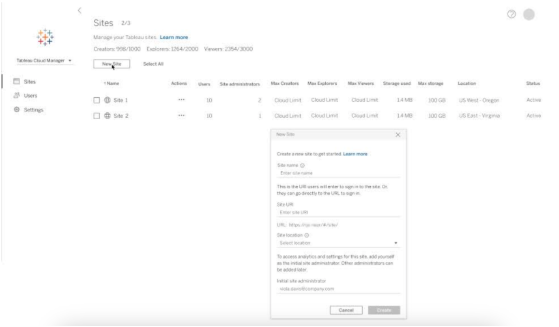
第 4 步:将用户添加到 Tableau Cloud 站点
创建 Tableau Cloud 站点后,即可开始添加已获得授权的用户。您需要确保所有授权用户都添加了可明确识别个人身份的电子邮件地址。可明确识别个人身份的电子邮件地址是与个人(例如 johnsmith@companyx.com)而不是整个团队或部门(例如 support@companyx.com)绑定的地址,符合合约条款。
添加新用户时,需要为该用户选择站点角色(例如 Creator、Explorer、站点管理员)。用户需要分配有 Creator 站点角色(Creator 或站点管理员 Creator)才能激活 Desktop 和/或 Prep Builder。如需详细了解站点角色,请参阅 Tableau Cloud 帮助。
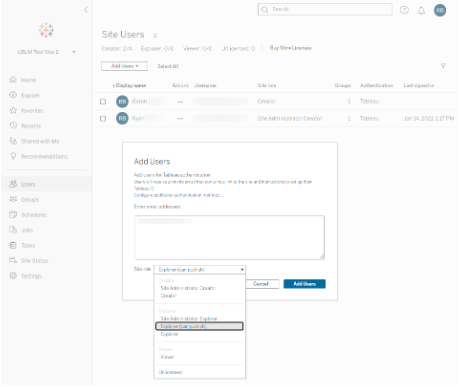
请注意:SiteAdminCreator 角色确实会占用许可证。要详细了解用户权限,您可以查看我们的权限、站点角色和许可证指南。
第 5 步:向新授权用户发送“您已被邀请”电子邮件
您为用户分配帐户后,他们将收到一封电子邮件,邀请他们加入您的 Cloud 站点。该电子邮件将提及他们被添加到的站点的名称。
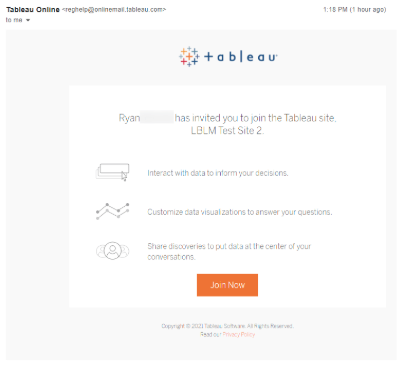
第 6 步:已获得授权的用户加入 Tableau Cloud 站点
如果这是您第一次登录,系统将提示您创建 Tableau 客户帐户,也称为 TableauID。在您点击邀请电子邮件中的“立即加入”按钮后,系统将提示您创建自己的帐户。
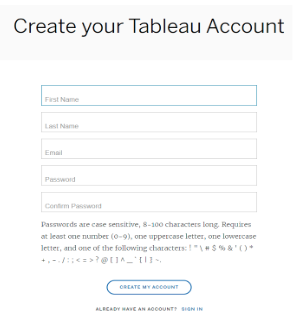
用户创建自己的 Tableau 帐户后,将自动转到您的 Tableau Cloud 站点。
连接到 Tableau Desktop 和/或 Prep Builder
第 1 步:下载 Tableau Desktop 和/或 Prep Builder
分配有 Creator 站点角色的用户将能够通过基于登录的许可证管理 (LBLM) 激活其 Desktop 和/或 Prep Builder 安装。
用户下载并安装 Tableau Desktop 和/或 Prep Builder 后,即可开始使用 LBLM 激活和访问 Tableau Desktop。Tableau Cloud 主页上将为他们提供“下载 Tableau Desktop”和“下载 Tableau Prep Builder”链接。
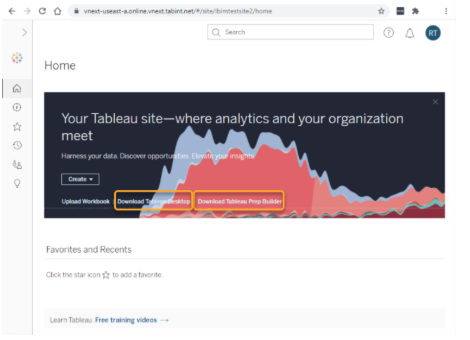
第 2 步:Creator 用户激活 Tableau Desktop 和/或 Prep Builder
在计算机上成功安装 Tableau Desktop 后,用户可以打开 Tableau Desktop 开始使用该软件。如果这是用户第一次在他们的设备上启动 Tableau,系统将为他们提供一个选项 - 输入联系信息后可开始 14 天试用。
对于已分配有您的 Tableau Cloud 站点上的 Creator 角色的用户,其可通过点击“激活 Tableau”跳过试用提示,如下所示。
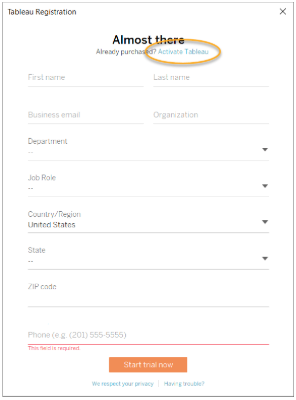
在“激活 Tableau”屏幕上,用户应选择显示的“通过登录服务器激活”。通过登录服务器激活也就是使用 LBLM 激活。
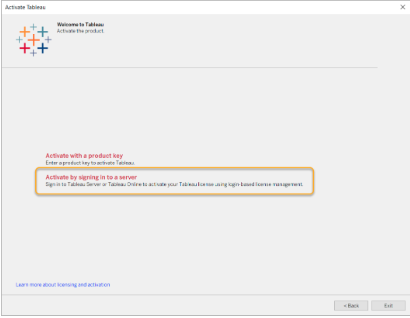
将显示连接对话框;用户可通过下面突出显示的链接快速连接 Tableau Cloud。

系统将发出提示,要求用户使用之前加入 Tableau Cloud 站点时创建的 Tableau 客户凭据登录 Tableau Cloud。
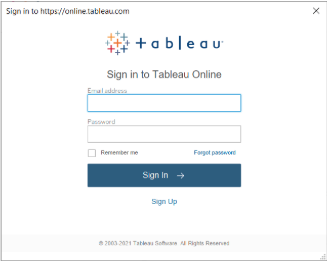
如果用户是多个 Tableau Cloud 站点的成员,系统将提示他们选择要用于激活的站点,用户应确保选择其分配有 Creator 站点角色的站点,才能成功激活 Desktop 和/或 Prep Builder。
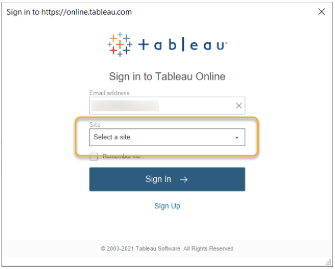
用户经过身份验证后,可以使用 LBLM 成功激活 Desktop 和/或 Prep Builder 安装,开始处理可视化内容!
有用的链接
常见问题解答
借助基于登录的许可证管理 (LBLM),Creator 只需使用其 Tableau Server 或 Tableau Cloud 凭据登录 Tableau Desktop 或 Tableau Prep 即可激活这些产品。管理员可直接从 Tableau Server 或 Tableau Cloud 分配、监视和回收 Tableau Desktop 或 Tableau Prep 访问权限,无需将产品密钥分发给最终用户。
LBLM 具有许多优点。首先,它可让您更轻松地向最终用户部署 Tableau Desktop 和 Tableau Prep,因为您无需分发和管理单独的许可证密钥。此外,您可以通过单个集中式视图更好地了解 Creator 席位使用情况。
此免费功能面向符合以下条件的客户提供:拥有基于角色的 Creator 许可证并且正在使用 Tableau 软件的兼容版本(2020.1 及更高版本)。从 2020.1 版本(2020 年 2 月)起,针对所有已购买 Creator 的 Tableau Cloud 客户默认启用 LBLM。Tableau Server 客户可以浏览下文详细了解如何确定自己是否已启用 LBLM,如果未启用,应如何启用!
借助 LBLM,无需在支持已获授权用户使用 Tableau Desktop 和/或 Prep Builder 时在组织内分发产品密钥,从而实现对产品激活体验的现代化改造。LBLM 跨所有 Creator、Explorer 和 Viewer 角色创建奇偶校验(例如利用登录凭据),从而无需在客户门户网站和 Tableau Server 或 Online UI 中进行双重许可证管理。
如需了解更多信息,请参阅我们的“帮助”文章:“基于登录的许可证管理”
服务器和站点管理员
- 无需分发 Desktop 和 Prep Builder 的产品密钥,从而简化许可证部署和激活事件。
- 管理员可以通过以下方式撤销离职用户的 Creator 许可证:将其直接设置为 Tableau Server 或 Online 中的非 Creator 或未许可站点角色,从而将 Creator 许可证重新分配给新的已获授权用户。
Creator 用户
- 已获得授权的用户可使用其 Tableau Cloud 或 Tableau Server 登录凭据,激活本地计算机上的 Tableau Desktop 和 Prep Builder 软件。 无需产品密钥!
所有拥有 Creator 许可证的 Tableau Cloud 客户可立即开始使用 LBLM!如果您现在使用的是单独的 Creator - Desktop 和 Prep 密钥并/或者需要指导最终用户使用其 Tableau Cloud 登录凭据进行激活,请参阅上述内容。
Tableau Server 客户需要确保其 Creator - Server 密钥已启用 LBLM。如果您是在 2020 年 11 月 12 日以后第一次购买的 Tableau Server,那么您很可能已启用此功能。在此日期前许可的 Server 部署需要通过以上链接所提供的说明进行设置,由此才能启用 LBLM。
适用于两种类型的客户!无论您是新的还是现有的 Tableau Cloud 和/或 Tableau Server 客户,LBLM 在设计时都考虑到了您的需求,旨在进一步简化 Tableau 许可证交付和管理体验。
如果您是 Tableau Cloud 客户,则您已拥有此功能!从 2020.1 版本发布(2020 年 2 月)起,所有 Tableau Cloud 站点都可以使用 LBLM。以上用户指南将详细介绍如何入门。如果您的授权用户已在其本地计算机上激活 Creator - Desktop 和 Prep Builder 密钥,您可以[点击此处]详细了解如何停用密钥,然后指导用户使用 LBLM 重新激活。
Tableau Server 客户可以通过查看客户门户网站,确定其是否已启用 LBLM:
- 登录到您具有管理权限的门户帐户。
- 导航到部署。
- 找到相关部署,如果显示“基于登录的许可证管理”,则表明您已启用 LBLM!
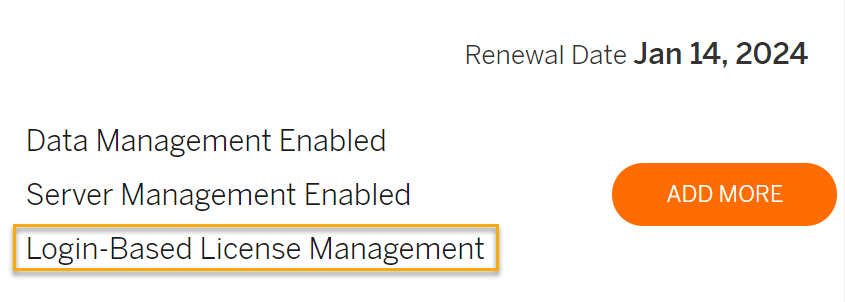
如果您未启用 LBLM,请立即联系您的帐户管理人员以启用 LBLM。
Tableau Server 客户可以通过查看客户门户网站,确定其是否有已启用 LBLM 的密钥:
- 登录到您具有管理权限的客户门户网站。
- 导航到许可证。
- 找到并选择您的“Creator - Server”密钥。
- 在“许可证详细信息”页面上,向下滚动到“基于登录的许可证管理”字段,如果已勾选此字段,则表明密钥已启用 LBLM。
Tableau Server 客户也可在 Server 上查看是否有已启用 LBLM 的密钥:
- 以管理员身份登录 Tableau Server(参阅此处的说明)。
- 选择“配置”。
- 选择“许可”。
- 在“许可”页面上,如果已勾选“LBLM”字段,则表明密钥已启用 LBLM。

对于 Tableau Server 客户,Server 必须能够通过 Internet 与 Tableau 的许可服务器通信(请参阅必须允许的最少必要许可连接的列表)。如果 Server 可以按要求接入 Internet,则 Desktop 和/或 Prep Builder 安装无需在您的网络外通信 - 它们只需要能够连接到您的 Tableau Server 部署。
对于 Tableau Cloud 客户而言,如果用户的 Desktop 和 Prep Builder 安装无法接入 Internet,则无法使用 LBLM。 请联系您的帐户管理人员,了解您可以选择的方案。
LBLM 仅与版本 2020.1 及更高版本兼容。 如果您需要使用较早版本的 Desktop 或 Prep 软件,请与您的帐户管理人员联系,了解您可以选择的方案。
可以!用于登录 Tableau Server 部署或 Tableau Cloud 站点的身份也用于为 Creator 用户激活 Desktop 和/或 Prep Builder,因此用户无需在您所选身份服务外创建单独的 Tableau 客户帐户。请参阅 Tableau Cloud 身份验证或 Tableau Server 身份验证详细了解可用的选项。
以下资源详细介绍了 LBLM 的设置和功能。